
तोशिबा सैटेलाइट सी 660 लैपटॉप एक साधारण घरेलू डिवाइस है, लेकिन इसके लिए ड्राइवर भी आवश्यक हैं। उन्हें सही तरीके से ढूंढने और स्थापित करने के लिए, कई विधियां हैं। उनमें से प्रत्येक को विस्तार से वर्णित किया जाना चाहिए।
तोशिबा सैटेलाइट सी 660 ड्राइवर स्थापित करें
स्थापना स्थापित करने से पहले, आपको समझना चाहिए कि वांछित सॉफ्टवेयर कैसे ढूंढें। यह काफी सरल है।विधि 1: निर्माता साइट
सबसे पहले, इसे सबसे सरल andatic विकल्प माना जाना चाहिए। यह लैपटॉप के निर्माता के आधिकारिक संसाधन और आवश्यक सॉफ्टवेयर की और खोज के आधिकारिक संसाधन का दौरा करने में है।
- आधिकारिक वेबसाइट पर जाएं।
- ऊपरी भाग में, "उपभोक्ता सामान" और खुलने वाले मेनू में चुनें, "सेवा और समर्थन" पर क्लिक करें।
- फिर "कंप्यूटर इंजीनियरिंग का समर्थन करें" का चयन करें, जिनके अनुभागों में पहले "लोडिंग ड्राइवर" खोलने के लिए आवश्यक है।
- उद्घाटन पृष्ठ में एक विशेष भरने वाला रूप होता है जिसमें आप निम्न को निर्दिष्ट करना चाहते हैं:
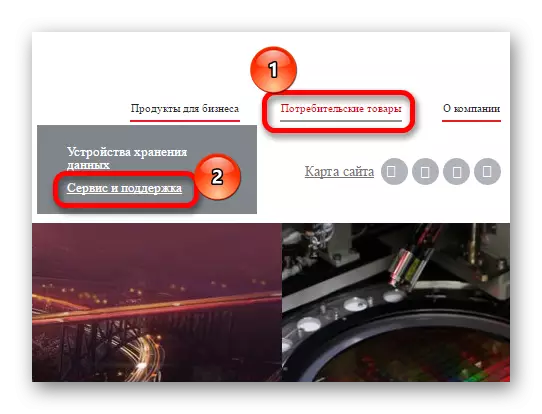
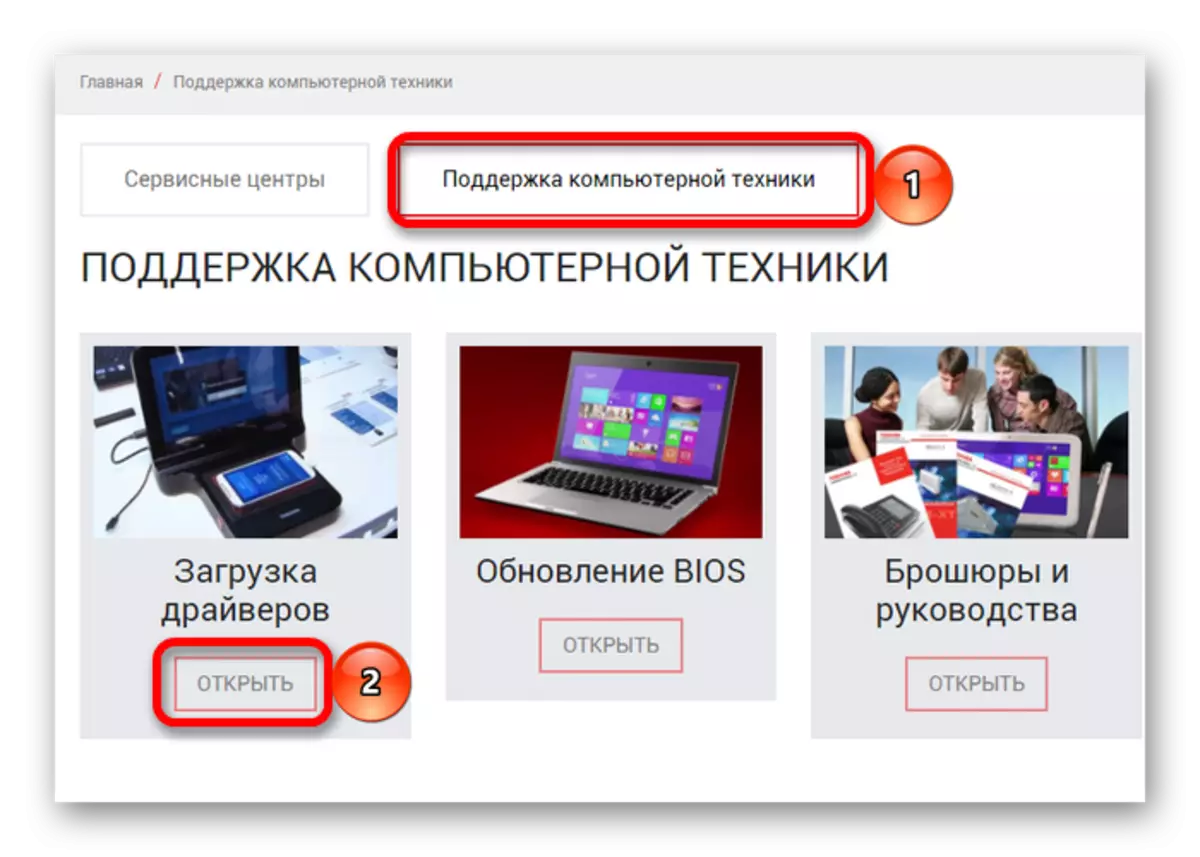
- उत्पाद, सहायक या सेवा प्रकार * - पोर्टेबल;
- परिवार। - उपग्रह;
- श्रृंखला। - सैटेलाइट सी श्रृंखला;
- नमूना - सैटेलाइट सी 660;
- लघु भाग संख्या - यदि यह ज्ञात है तो डिवाइस की छोटी संख्या को लिखें। आप पीछे पैनल पर स्थित लेबल पर पा सकते हैं;
- ऑपरेटिंग सिस्टम। - स्थापित ओएस का चयन करें;
- चालक प्रकार - यदि एक विशिष्ट ड्राइवर की आवश्यकता है, तो आवश्यक मूल्य सेट करें। अन्यथा, आप "सभी" मूल्य छोड़ सकते हैं;
- देश। - अपने देश को निर्दिष्ट करें (जरूरी नहीं, लेकिन अनावश्यक परिणामों को बाहर करने में मदद करेगा);
- भाषा। - वांछित भाषा का चयन करें।
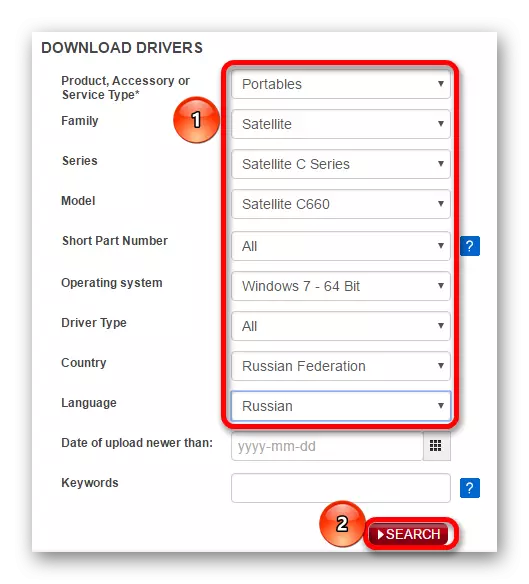
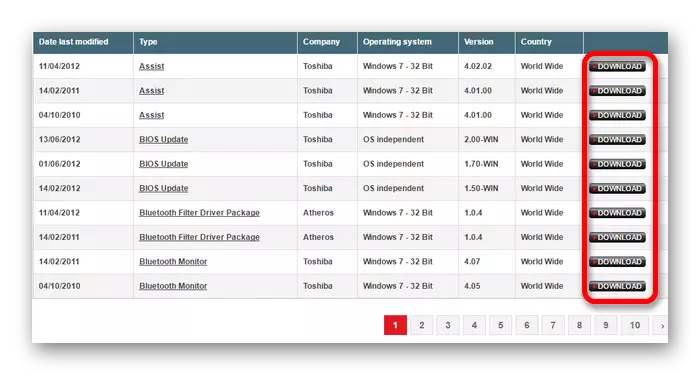
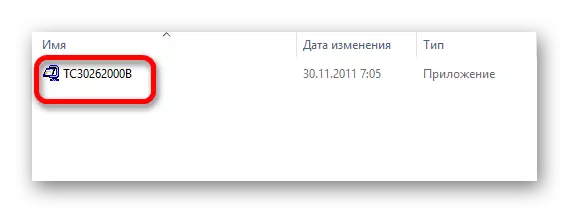
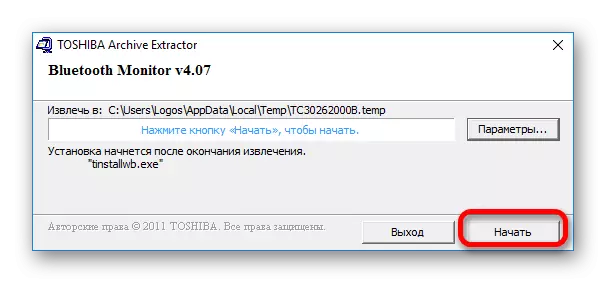
विधि 2: आधिकारिक कार्यक्रम
इसके अलावा, निर्माता से सॉफ्टवेयर की स्थापना के साथ एक विकल्प है। हालांकि, तोशिबा सैटेलाइट सी 660 के मामले में, यह विधि केवल स्थापित विंडोज 8 के साथ लैपटॉप के लिए उपयुक्त है। यदि आपका सिस्टम अलग है, तो आपको अगली विधि में जाना होगा।
- प्रोग्राम को डाउनलोड और इंस्टॉल करने के लिए, तकनीकी सहायता पृष्ठ पर जाएं।
- लैपटॉप पर बुनियादी डेटा और ड्राइवर प्रकार अनुभाग में भरें, विकल्प "तोशिबा अपग्रेड सहायक" ढूंढें। फिर "खोज" पर क्लिक करें।
- परिणामी संग्रह को डाउनलोड और अनपैक करें।
- उपलब्ध फाइलों में से "तोशिबा अपग्रेड सहायक" चलाने की आवश्यकता है।
- इंस्टॉलर के निर्देशों का पालन करें। जब आप स्थापना विधि का चयन करते हैं, तो "संशोधित करें" का चयन करें और "अगला" पर क्लिक करें।
- फिर आपको स्थापना के लिए एक फ़ोल्डर चुनने और प्रक्रिया के अंत की प्रतीक्षा करने की आवश्यकता है। प्रोग्राम चलाने के बाद और आवश्यक ड्राइवरों को खोजने के लिए डिवाइस की जांच करें।
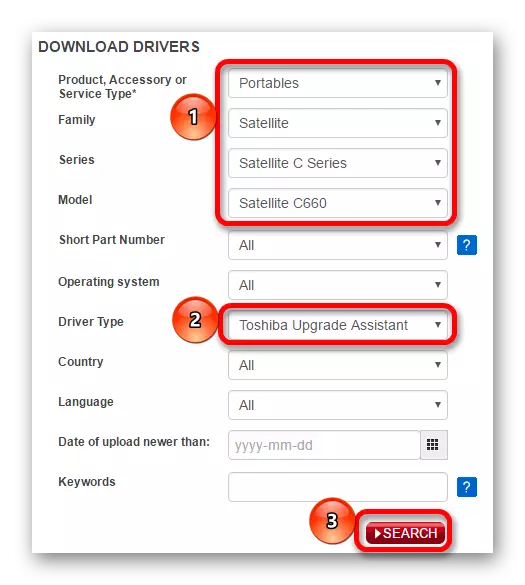
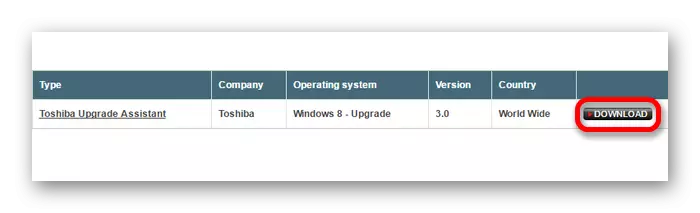
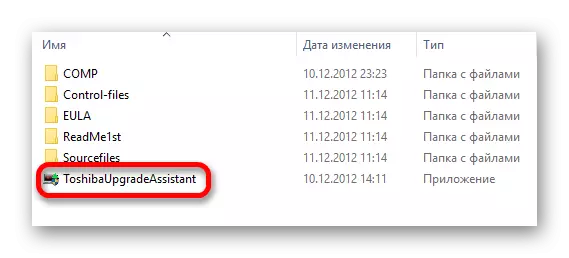
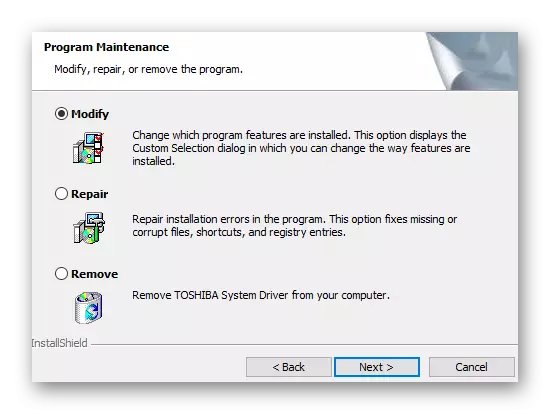
विधि 3: विशिष्ट
सबसे सरल और कुशल विकल्प विशेष सॉफ्टवेयर का उपयोग होगा। ऊपर सूचीबद्ध विधियों के विपरीत, उपयोगकर्ता को स्वतंत्र रूप से खोज करने की आवश्यकता नहीं होगी, जिसे ड्राइवर को डाउनलोड करने की आवश्यकता होगी, क्योंकि कार्यक्रम सबकुछ करेगा। यह विकल्प तोशिबा सैटेलाइट सी 660 के मालिकों के लिए उपयुक्त है, क्योंकि आधिकारिक कार्यक्रम सभी ऑपरेटिंग सिस्टम का समर्थन नहीं करता है। इसके साथ विशेष सॉफ़्टवेयर में विशेष सीमाएं नहीं हैं और इसका उपयोग करना काफी आसान है, और इसलिए पसंद किया जाता है।
और पढ़ें: ड्राइवरों की स्थापना के लिए कार्यक्रम विकल्प
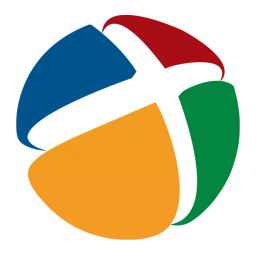
इष्टतम समाधानों में से एक ड्राइवरपैक समाधान हो सकता है। अन्य कार्यक्रमों के अलावा, इसमें बहुत लोकप्रियता और उपयोग करने के लिए पर्याप्त आसान है। कार्यक्षमता में न केवल ड्राइवर को अद्यतन करने और स्थापित करने की क्षमता, बल्कि समस्याओं के मामले में पुनर्प्राप्ति बिंदुओं का निर्माण भी शामिल है, साथ ही पहले से स्थापित प्रोग्रामों को प्रबंधित करने की क्षमता (उन्हें स्थापित या हटाएं) भी शामिल है। पहले लॉन्च के बाद, प्रोग्राम स्वचालित रूप से डिवाइस की जांच करेगा और रिपोर्ट करेगा कि आपको इंस्टॉल करने की आवश्यकता है। उपयोगकर्ता "स्वचालित रूप से इंस्टॉल करें" बटन पर क्लिक करने के लिए पर्याप्त है और प्रोग्राम के अंत की प्रतीक्षा करें।
पाठ: ड्राइवरपैक समाधान का उपयोग करके ड्राइवरों को कैसे स्थापित करें
विधि 4: उपकरण आईडी
कभी-कभी आपको डिवाइस के व्यक्तिगत घटकों के लिए ड्राइवरों को ढूंढना होगा। ऐसे मामलों में, उपयोगकर्ता स्वयं को समझता है कि क्या ढूंढने के लिए आवश्यक है, जिसके संबंध में आधिकारिक वेबसाइट में प्रवेश किए बिना खोज प्रक्रिया को महत्वपूर्ण रूप से सुविधाजनक बनाना संभव है, लेकिन उपकरण आईडी का उपयोग करना। इस विधि को इस तथ्य से प्रतिष्ठित किया गया है कि सबकुछ खोजना आवश्यक होगा।

ऐसा करने के लिए, "कार्य प्रबंधक" चलाएं और उस घटक के "गुण" को खोलें जिसके लिए ड्राइवर की आवश्यकता है। फिर अपने पहचानकर्ता को ब्राउज़ करें और एक विशेष संसाधन पर जाएं जो डिवाइस के लिए सभी उपलब्ध सॉफ़्टवेयर विकल्पों को हटा देगा।
पाठ: स्थापित करने वाले ड्राइवरों के लिए उपकरण पहचानकर्ता का उपयोग कैसे करें
विधि 5: सिस्टम प्रोग्राम
यदि तृतीय पक्ष सॉफ़्टवेयर डाउनलोड करने वाला विकल्प उपयुक्त नहीं है, तो आप हमेशा सिस्टम की क्षमताओं का उपयोग कर सकते हैं। विंडोज़ में "डिवाइस मैनेजर" नामक एक विशेष सॉफ़्टवेयर है, जिसमें सिस्टम के सभी घटकों के बारे में जानकारी शामिल है।
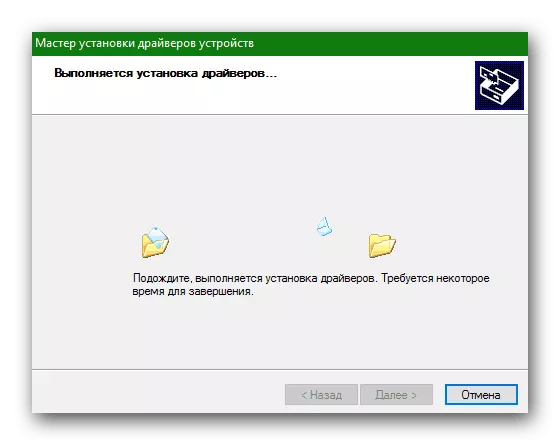
इसके अलावा, आप ड्राइवरों को अपडेट करने का प्रयास कर सकते हैं। ऐसा करने के लिए, प्रोग्राम चलाएं, डिवाइस का चयन करें और संदर्भ मेनू में, "ड्राइवर अपडेट करें" पर क्लिक करें।
और पढ़ें: ड्राइवरों की स्थापना के लिए सिस्टम सॉफ्टवेयर
उपरोक्त सभी विधियां तोशिबा सैटेलाइट सी 660 लैपटॉप पर ड्राइवर स्थापित करने के लिए उपयुक्त हैं। कौन सा सबसे प्रभावी होगा, उपयोगकर्ता पर ही निर्भर करता है और जिन कारणों के लिए इस प्रक्रिया की आवश्यकता होती है।
